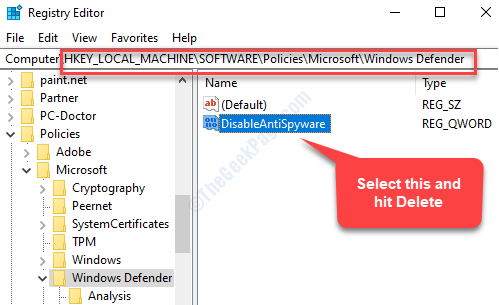Windows Defender er et innebygd brannmur- og trusselsikringssystem som kan brukes til å redusere problemer med virus og ytelse i systemet. Imidlertid har mange brukere rapportert å se følgende problem med Defender Service
Trusselstjenesten har stoppet, start den på nytt nå.
Når du prøver å grave nærmere inn i problemet, ser du en melding som sier “Uventet feil. Beklager, vi fikk et problem. Vær så snill, prøv på nytt."
Den vanligste årsaken til at dette problemet oppstår, er tredjeparts antivirus i systemet. Disse antivirusprogramvarene har en innstilling som deaktiverer Windows Defender. I denne artikkelen, la oss se på forskjellige måter å fikse “Microsoft Defender Threat Service has Stopped” -problemet i detalj.
Merk: Restart av PCen løser noen ganger feilen. Prøv det.
Fix 1: Endre registernøkkelen
Trinn 1: Åpne Run-vinduet ved å trykke på knappene Windows + r
Trinn 2: Skriv regedit og trykk OK

MERK: Registerredigering kan ha en negativ innvirkning på systemet selv med den minste feil. Det anbefales å ta sikkerhetskopien av registret før du fortsetter. For å ta en sikkerhetskopi, i Registerredigering–> Gå til
Fil -> Eksporter -> Lagre sikkerhetskopifilen.Trinn 3: I vinduet Brukerkontokontroll som dukker opp og ber om tillatelse, klikker du på Ja
Trinn 4: Gå til redigeringsvinduet til følgende sted,
HKEY_LOCAL_MACHINE \ SOFTWARE \ Policies \ Microsoft \ Windows Defender

Trinn 5: Kontroller om registernøkkelen i høyre rute DisableAntiSpyware eksisterer.
Hvis den eksisterer. Dobbeltklikk bare på den og sett verdidataene til 0. Hvis det ikke eksisterer, følg trinnene nedenfor.
Trinn 11: Når DisableAntiSpyware ikke er tilstede ennå problemet med Windows Defender-tjenesten blir sett, kan man prøve å opprette nøkkelen og sette nøkkelverdien til 0.
1. Høyreklikk hvor som helst -> Ny -> DWORD (32-bit) verdi

2. Navngi den nyopprettede nøkkelen som DisableAntiSpyware

3. Dobbeltklikk på DisableAntiSpyware. I vinduet Rediger DWORD, sett verdien til 0.

Sjekk om dette hjelper til med å løse problemet.
Fix 2: Avinstaller tredjeparts antivirusprogramvare
Som nevnt ovenfor deaktiverer de fleste antivirusprogrammer Windows Defender Security. Forsikre deg om at det ikke er noen tredjepartsapper installert, og kontroller om problemet fortsatt eksisterer.
Fix 3: Start visse tjenester på nytt
Trinn 1: Åpne Kjør-dialogboksen (Windows + r)
Trinn 2: Skriv services.msc og slå OK

Trinn 3: I vinduet Tjenester, bla nedover for å finne Sikkerhetssenter.
Trinn 4: Høyreklikk på den og velg Omstart

Hvis den ikke kjører, er det bare å dobbeltklikke på den og starte tjenesten. Sørg også for at oppstartstypen er satt til automatisk (forsinket start).

Trinn 5: Finn på samme måte Windows Defender Antivirus-tjeneste. Høyreklikk og velg Start.
Hvis dette ikke hjelper, kan du prøve neste løsning.
Det er alt
Vi håper denne artikkelen hjelper til med å løse problemet. Vennligst kommenter og gi oss beskjed om hvilke av de ovennevnte løsningene som hjalp.
Takk for at du leser. Følg med for flere tips og triks.